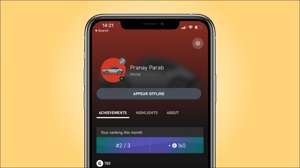Беспроводной контроллер Xbox, который отправляется с Xbox Series X | S Консоли, также можно использовать с Windows 10 PCS для игр. Вот как подключить Xbox Беспроводной контроллер к компьютеру.
Как подключить Xbox Беспроводной контроллер к ПК с помощью USB-кабеля
Самый простой способ использовать Xbox Беспроводной контроллер с вашим ПК включает в себя соединение его с использованием USB Type-C кабель. Просто подключите один конец кабеля в контроллер и другой конец в USB-порт вашего ПК.

Как только вы подключите через USB, кнопка Xbox останется освещенным на вашем контроллере, указывая, что он готов к использованию. Теперь идите вперед и выпустите любую игру с поддержкой контроллера на Windows 10 и повеселиться.
СВЯЗАННЫЕ С: USB Type-C объяснил: что такое USB-C и почему вы хотите этого
Как подключить Xbox Беспроводной контроллер к ПК через Bluetooth
Если вы предпочитаете избежать беспорядка кабеля и убедитесь, что беспроводной контроллер Xbox проживает до его имени, вы можете подключить его к компьютеру Windows 10 с помощью Bluetooth.
Для этого сначала откройте меню «Пуск» на своем компьютере и щелкните значок GEAR, чтобы открыть настройки.
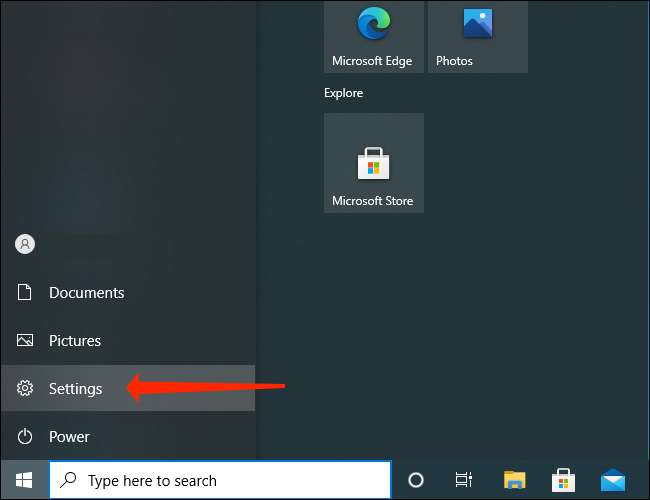
В настройках нажмите «Устройства».
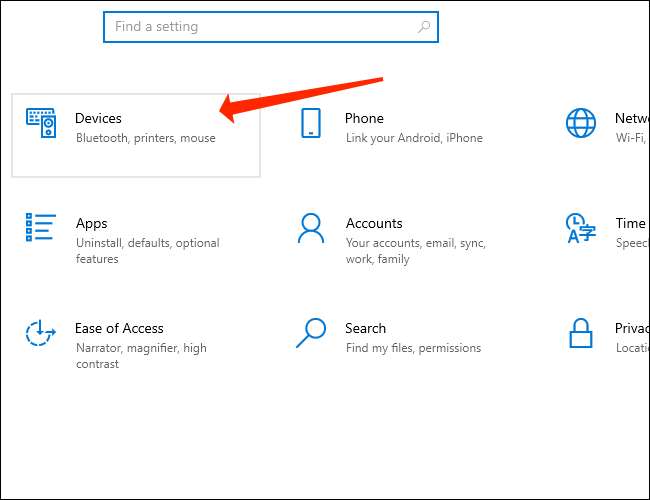
В устройствах убедитесь, что вы находитесь на «Bluetooth & AMP; Страница «Другие устройства», а затем нажмите «Добавить Bluetooth или другое устройство».
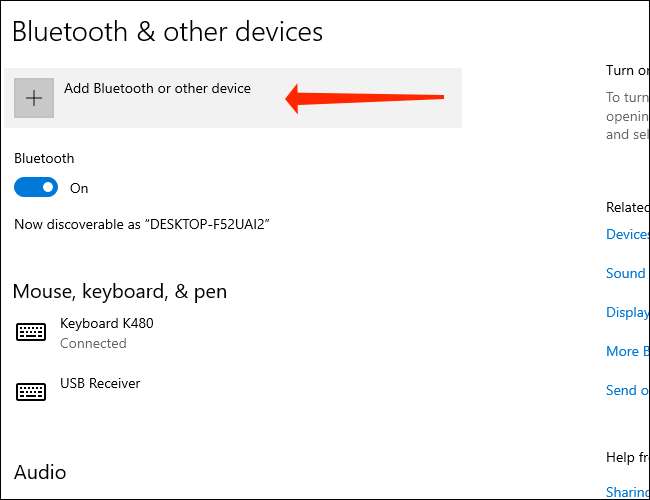
В окне «Добавить устройство», которое появляется, выберите «Bluetooth».
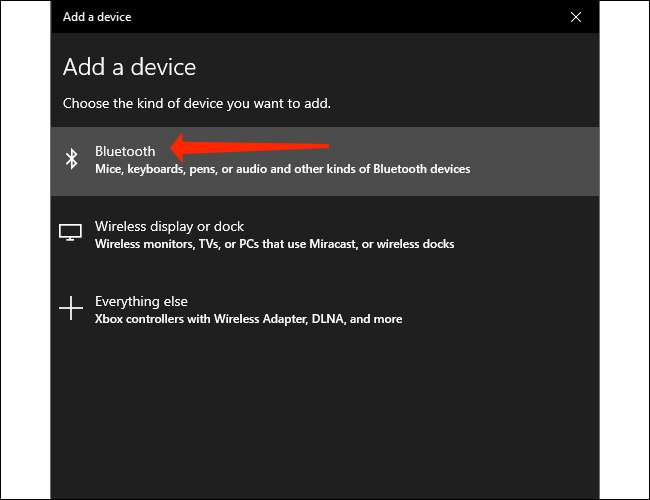
Далее положите свой беспроводной контроллер Xbox в Режим сопряжения Отказ Во-первых, включите контроллер, нажав и удерживая кнопку Xbox.
СВЯЗАННЫЕ С: Как поставить свой контроллер Xbox в режим сопряжения

Как только кнопка загорается, удерживайте кнопку сопряжения в течение нескольких секунд, пока логотип Xbox не мигает быстро. (Кнопка сопряжения находится в верхнем - между кнопками LB и RB.)

На вашем компьютере нажмите «Xbox Беспроводной контроллер», когда он появляется в списке «Добавить устройство».
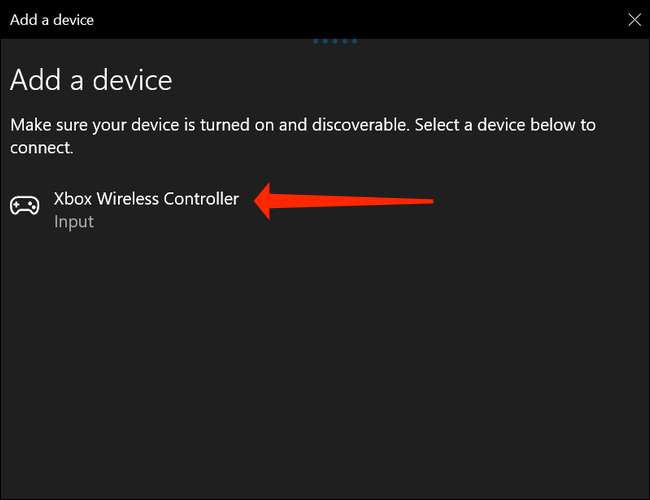
Поздравляю! Ваш беспроводной контроллер Xbox теперь подключен к вашему ПК.
Выберите «Готово», чтобы закончить процесс.
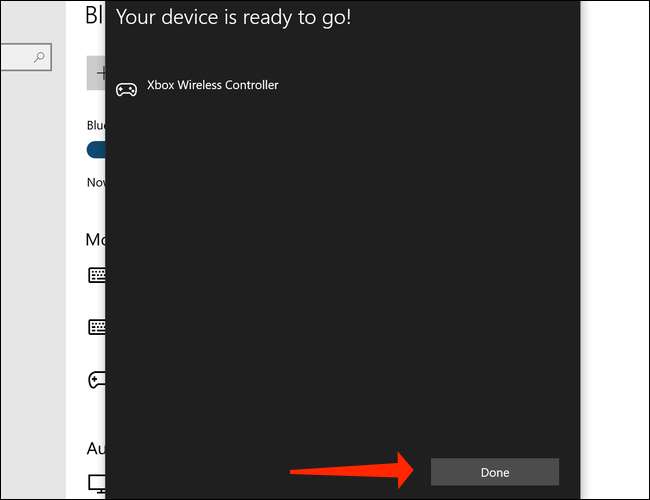
Вам придется принимать дополнительные шаги в Выключите свой контроллер Xbox Когда вы закончите играть, хотя.
СВЯЗАННЫЕ С: Как выключить контроллер Xbox, когда соединен с помощью Bluetooth
Как подключить беспроводной контроллер Xbox с беспроводным адаптером Xbox
Есть третий способ подключения беспроводного контроллера Xbox к компьютеру, но он включает покупку Xbox Беспроводной адаптер аксессуар отдельно за 25 долларов. Он позволяет подключить до восьми контроллеров Xbox на ваш компьютер одновременно.

Чтобы использовать его, подключите беспроводной адаптер Xbox к компьютеру и нажмите и удерживайте кнопку сопряжения на адаптере, пока его свет не начнет мигать быстро. Теперь поставьте свой контроллер в режиме сопряжения, и он автоматически подключится к компьютеру через беспроводной адаптер Xbox.
С помощью вашего контроллера Xbox подключен к ПК, пришло время начать игр. Повеселись!